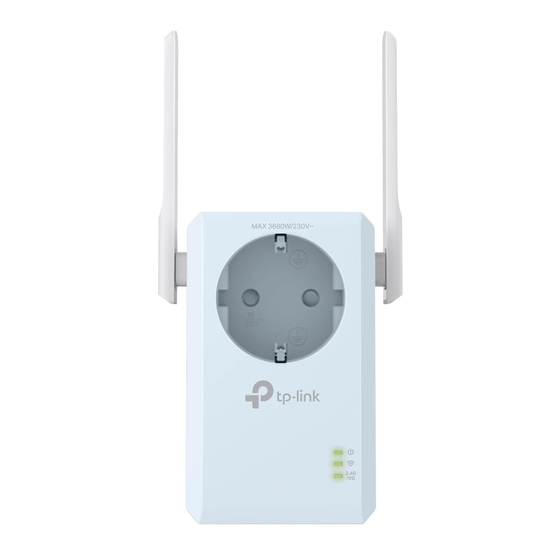
Publicité
Liens rapides
Guide d'installation rapide
Répéteur WiFi
Remarque : les images peuvent différer de votre produit réel.
2
Configuration
Méthode 1: via le bouton WPS
1. Activez la fonction WPS sur votre routeur/Box en
appuyant sur le bouton WPS.
Remarque : si vous ne savez pas comment procéder,
reportez-vous au manuel d'utilisation de votre routeur/Box ou
vous pouvez utiliser d'autres méthodes pour le configurer.
2. Dans les 2 minutes, appuyez sur le bouton WPS du
répéteur pendant 1 seconde et le voyant
commence à clignoter. Attendez que le voyant
le voyant 2,4G/5G s'allume en continu, indiquant
une connexion réussie.
Clignotant
3. Fait. Vous pouvez vous connecter au WiFi du
répéteur.
Noms de réseau étendus :
Nom du réseau du routeur/Box avec _EXT à la fin
ou
Identique à votre routeur/Box EasyMesh (voir au verso
pour plus de détails sur EasyMesh)
Mots de passe :
Identique à votre routeur/Box
3
Déplacer
1. Branchez le répéteur à mi-chemin entre votre routeur/Box et la zone actuellement
sans WiFi. L'emplacement que vous choisissez doit être à portée de votre
routeur/Box.
2. Attendez environ 2 minutes jusqu'à ce que le voyant
n'est pas le cas, rapprochez le répéteur du routeur/Box pour obtenir une meilleure
qualité de signal.
Astuce : pour placer le répéteur afin d'obtenir des performances WiFi optimales, accédez aux paramètres
du répéteur via l'application Tether et accédez à l' A ssistant de Localisation, ou scannez simplement le QR
code pour visiter https://www.tp-link.com/support/faq/3103/.
Profiter !
·
Connectez vos appareils au répéteur sans fil ou via un câble Ethernet, puis
profitez d'Internet. Le mot de passe de votre réseau étendu est le même que
celui de votre routeur/Box principal.
·
Vous pouvez également changer le répéteur en mode point d'accès pour
transformer votre réseau filaire existant en réseau sans fil. Pour plus de
détails, voir Mode point d'accès (mode AP) au verso.
Méthode 2: via l'application Tether
1. Obtenez l'application Tether à jour sur l' A pp Store
d' A pple ou Google Play, ou scannez simplement le
QR code.
Le bouton WPS peut
ressembler à l'un de
ces éléments :
2. Lancez l'application Tether et connectez-vous avec
votre identifiant TP-Link. Si vous n'avez pas de
compte, créez-en un d'abord.
3. Appuyez sur le bouton
,
Remarque : si vous ne trouvez pas votre appareil,
veuillez vous référer à FAQ > Q1.
Fixe activé
4. Suivez les instructions de l'application pour terminer la
configuration. Le voyant
indiquant une connexion réussie à votre routeur/Box.
Remarque : si le voyant ne s'allume pas, veuillez
vous référer à FAQ > Q2.
devienne verte fixe. Si ce
1
Mise sous tension
Branchez le répéteur dans une prise de courant à côté de votre
routeur/Box. Attendez que son voyant d'alimentation s'allume en continu.
Remarque : pour des raisons de sécurité, branchez uniquement la prise dans le sens
indiqué ci-dessous.
ou
Rechercher Tether
Tether
et sélectionnez Répéteur.
Mes appareils
Aucun appareil trouvé.
Choisissez votre type d'appareil
Routeur Wi-Fi
Routeur Gaming
Répéteur
doit s'allumer en continu,
Près de
Méthode 3: via un navigateur Web
1. Connectez votre ordinateur ou votre smartphone
au réseau TP-Link_Extender du répéteur.
TP-Link_Extender
Sécurisé
Connecter
Paramètre réseau & Intenet
2. Visitez http://www.tplinkrepeater.net ou
http://192.168.0.254 dans un navigateur Web. Créez
un mot de passe pour vous connecter.
http://www.tplinkrepeater.net
Nouveau mot de passe:
Confirmez le mot de passe:
S'IDENTIFIER
3. Suivez les instructions Web pour terminer la
configuration.
Fixe activé
Routeur/Box
A mi-chemin
Smartphone
Tablette
Smart TV
Console de jeu
Fixe activé
Vert : emplacement approprié
Jaune : trop loin du routeur/Box
Appareils
Ordinateur portable
Bureau
Publicité

Sommaire des Matières pour TP-Link RE365 V3
- Page 1 Rechercher Tether Tether ces éléments : 2. Lancez l'application Tether et connectez-vous avec votre identifiant TP-Link. Si vous n'avez pas de Paramètre réseau & Intenet 2. Dans les 2 minutes, appuyez sur le bouton WPS du compte, créez-en un d'abord.
- Page 2 • Assurez-vous que le répéteur est proche de votre routeur/Box, de préférence à moins de 2 TP-Link par la présente déclare que cet appareil est conforme aux exigences essentielles et autres dispositions pertinentes des directives 2014/53/UE, 2009/125/CE, 2011/65/UE et (UE)2015/863.








